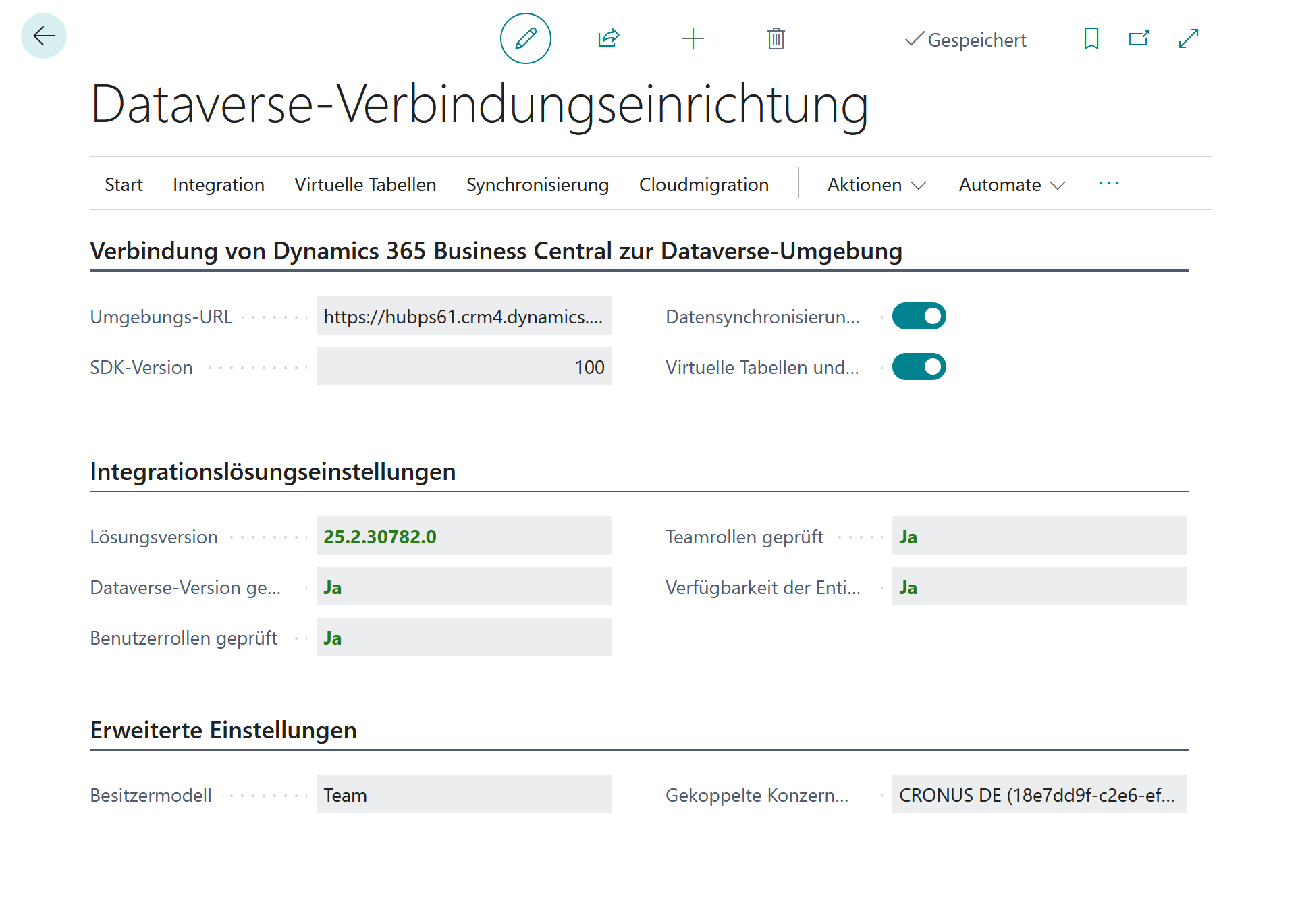Business Central Verbindungseinrichtung
Auf den Punkt
Dieses Tutorial zeigt Ihnen den ersten Schritt, der zur Integration von Business Central mit Hubdrive nötig ist. Wenn diese Integration final abgeschlossen ist, ist es möglich für Mitarbeiter, Dateien, Fähigkeiten, Projekte/Prozesse, Ressourcen und Zeitnachweise zu synchronisieren. Da dieses Tutorial eher technisch ist, empfehlen wir das Sie jemanden mit IT Wissen dieses Tutorial durchführen lassen.
Voraussetzungen für den nächsten Schritt
- Tenant mit einer gültigen Business Central Lizenz
- Sie haben Rollup 46 (oder ein neueres RU installiert)
- Business Central Umgebung
- Hubdrive Umgebung
- Sie sind der Administrator
Click Through
- Öffnen Sie Ihre Business Central Umgebung
- Suchen Sie nach Dataverse-Verbindungseinrichtung mittel der Suchfunktion in der oberen Leiste
- Klicken Sie auf Immer erlauben
- In Umgebungs-URL klicken Sie auf die 3 Punkte
- Wählen Sie die Umgebung aus, mit der Sie sich verbinden wollen
- Klicken Sie auf Unterstützte Einrichtung
- Aktivieren Sie Datensynchronisierung
- Aktivieren Sie Virtuelle Tabellen und Ereignisse
- Klicken Sie auf Weiter
- Akzeptieren Sie die allgemeinen Geschäftsbedingungen und klicken Sie auf Weiter
- Wählen Sie die Umgebung aus, mit der Sie sich verbinden wollen
- Melden Sie sich mit dem Administratorbenutzerkonto an
- Klicken Sie auf Weiter
- Nachdem der Vorgang abgeschlossen ist, wählen Sie Team aus und klicken Sie auf Weiter
- Wenn der Prozess abgeschlossen ist, klicken Sie auf Weiter
- Klicken Sie auf Business Central Virtual Table installieren (Schließen Sie trotzdem nicht den aktuellen Tab)
- Klicken Sie auf Jetzt abrufen
- Melden Sie sich mit Ihrer Admin Email Adresse an
- Nachdem Sie auf Dynamics 365 weitergeleitet wurden, wählen Sie die Umgebung, mit der Sie Business Central verbinden wollen
- Setzen Sie die beiden Haken zu Datenschutz und Nutzungsbedingungen
- Klicken Sie auf Installieren
- Nachdem der Installationsvorgang abgeschlossen wurde, kehren Sie zurück zu Business Central
- Aktualisieren Sie das Pop-up Fenster mittels der Aktualisieren Schaltfläche unten in eben diesem Fenster
- Überprüfen Sie, ob die Business Central Virtual Table-App installiert wurde
- Klicken Sie auf Fertigstellen
Hinweis
- Dies ist nur der erste Schritt in der Einrichtung der Business Central Integration. Bitte nutzen Sie folgendes um fortzufahren: AppSource-Angebot von Hubdrive installieren